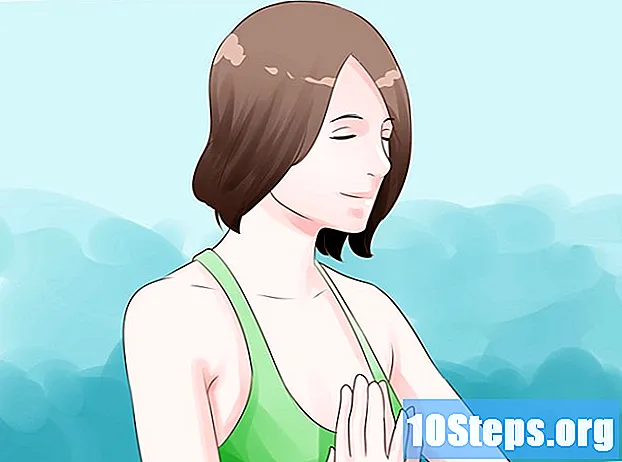Садржај
Кеш меморија је скуп привремених интернетских датотека које прегледач чува на вашем рачунару. Ове датотеке садрже податке са веб локација које кориснику омогућавају да учитава веб странице које често посећује, али могу бити оштећене или успоравање навигације. Без обзира на вашу ситуацију, прочитајте савете у наставку да бисте очистили предмеморију Фирефока!
Кораци
Метода 1 од 3: Брисање предмеморије једном
Кликните на икону три хоризонталне линије. Икона се налази у горњем десном углу прозора Фирефок.
- Кликните на дугме да бисте приступили падајућем менију.

Кликните на „Опције“ у падајућем менију. Дугме је на средини менија и отвара нову страницу са опцијама.- Отворићете нову страницу кликом на "Опције".
- Кораци у овој методи односе се на верзију Фирефока за Виндовс рачунаре. Кликните на „Преференцес“ ако користите Мац.

Кликните на "Приватност и сигурност". Опција је на левој страни прозора Фирефок.- Отворићете нову страницу кликом на "Приватност и сигурност".
Померите се доле до дела „Колачићи и подаци о веб локацијама“. Више је или мање на средини странице "Приватност и сигурност".
- Овај одељак садржи неколико различитих опција, попут "Обриши податке ...", "Управљање подацима ..." и "Управљање дозволама ...".

Кликните „Обриши податке... "Ово је прво дугме у одељку„ Колачићи и подаци о веб локацијама “.- Обавезно провјерите опције "Колачићи и подаци о веб локацији" и "Кеширани садржај".
- Поништите одабир опције „Колачићи и подаци о веб локацијама“ ако желите само да очистите предмеморију.
Кликните на „Цлеар“. Дугме је на дну дијалога.
- Своје измене ћете сачувати чим кликнете на „Цлеар“.
Метода 2 од 3: Аутоматско брисање предмеморије
Кликните на икону три хоризонталне линије. Икона се налази у горњем десном углу прозора Фирефок.
- Кликните на дугме да бисте приступили падајућем менију.
Кликните на „Опције“ у падајућем менију. Дугме је на средини менија и отвара нову страницу са опцијама.
- Кликните на „Преференцес“, а не на „Оптионс“ ако користите Мац.
Кликните на "Приватност и сигурност". Опција је на левој страни прозора Фирефок.
- Отворићете нову страницу кликом на "Приватност и сигурност".
Померите се доле до дела „Историја“. Одељак „Историја“ је мање или више на средини странице и има неке опције, попут падајућег менија „Фирефок ...“ и дугмета „Избриши историју ...“.
- Отворите падајући мени "Фирефок ..." и погледајте опције.
Означите опцију "Користи моје поставке" у падајућем менију. Ово је трећа опција на листи "Фирефок ће ...".
- Фирефок ће отворити неке нове опције чим кликнете на „Користи моја подешавања“.
Означите опцију "Обриши историју када се Фирефок затвори". Налази се на дну листе опција.
- Фирефок ће отпустити дугме „Подешавања ...“ чим проверите опцију „Обриши историју када се Фирефок затвори“.
Кликните на „Подешавања... "Кликните да бисте отворили нови прозор са опцијама.
- У прозору "Обриши поставке историје" означите опцију "Кеш".
Кликните на „ОК“. Дугме је на дну прозора „Избриши поставке историје“.
Метод 3 од 3: Чишћење историје
Кликните на икону четири вертикалне линије. Икона се налази у горњем десном углу прозора Фирефок.
- Кликните на дугме да бисте приступили падајућем менију.
Кликните на "Историја". Опција је на средини падајућег менија и отвара нову листу.
Кликните на „Обриши недавну историју... "Опција је на почетку листе и отвара нови прозор.
- Ова опција отвара нови прозор са опцијама за брисање историје.
Кликните падајући мени "Временски интервал за брисање". Падајући мени налази се на врху прозора "Обриши недавну историју ..." и нуди неколико различитих опција.
- Опције су "Ласт минуте", "Ласт тво хоурс", "Ласт фоур хоурс", "Тодаи" и "Еверитхинг".
Кликните на "Све". Опција је на дну падајућег менија у прозору "Обриши недавну историју ...".
- Такође можете променити опције за брисање историје у том истом прозору пре него што наставите.
Кликните на „ОК“. Дугме прозора је дугме и чишћење почиње.
- Опције чишћења укључују „Прегледавање и историју преузимања“, „Налози активног приступа“, „Обрасци и историја претраге“, „Колачићи“ и „Кеш“.
Спреман! Управо сте очистили историју прегледавања Фирефока.
- Ова акција ће се испразнити све историја, осим ако нисте изабрали мањи распон.